证件照裁剪
刀刀
12/30/2024
0 字
0 分钟
音果项目客户那边需要生成证书,证书生成个人证件照有宽高要求。因此 APP 这边需要对用户上传的图片做裁剪操作,上传成功后点击可预览,如下所示:
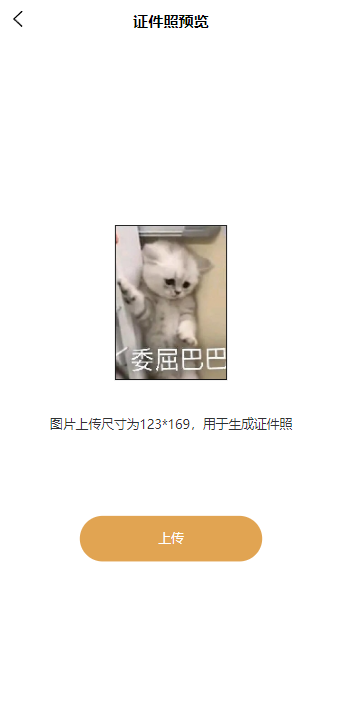
chooseImage
UniApp 提供了图片选择的方法 uni.chooseImage() ,其中可设置选择的图片、压缩类型、拍摄或相册获取等等,官方文档指路:chooseImage。
选择图片成功后触发成功回调函数,参数中可获取临时地址,用于调用接口上传图片。
根据官方文档描述,我们可以设置 crop 属性,做图像裁剪参数,设置后 sizeType 失效。
crop
参数说明
| 参数名 | 类型 | 必填 | 说明 | 平台差异说明 |
|---|---|---|---|---|
quality | Number | 否 | 取值范围为1-100,数值越小,质量越低(仅对jpg格式有效)。默认值为80。 | |
width | Number | 是 | 裁剪的宽度,单位为px,用于计算裁剪宽高比。 | |
height | Number | 是 | 裁剪的高度,单位为px,用于计算裁剪宽高比。 | |
resize | Boolean | 否 | 是否将 width 和 height 作为裁剪保存图片真实的像素值。默认值为 true。注:设置为 false 时在裁剪编辑界面显示图片的像素值,设置为true时不显示 |
本项目运用场景中证书图片的宽高固定为 123 * 169,因此设置相应的宽高后,resize 采用其默认值 true ,作为真实的像素值。
js
// 上传图片
const uploadImgFn = async () => {
uni.chooseImage({
count: 1, //最大可选择数量,默认9
sizeType: ['original', 'compressed'], //可以指定是原图还是压缩图,默认二者都有
sourceType: ['album', 'camera'], //可以指定从相册选择还是手机拍照,默认二者都有
crop: {
quality: 100,
width: 123,
height: 169,
},
success: function(res) {
const tempFilePaths = res.tempFilePaths;
// 上传文件
uni.uploadFile({
url: 上传图片接口路径,
filePath: tempFilePaths[0],
name: 'file',
header: {
'X-Access-Token': uni.getStorageSync('token')
},
success: async (uploadFileRes) => {
}
});
}
});
}实际效果
打包后在手机运行,最终效果如下所示:
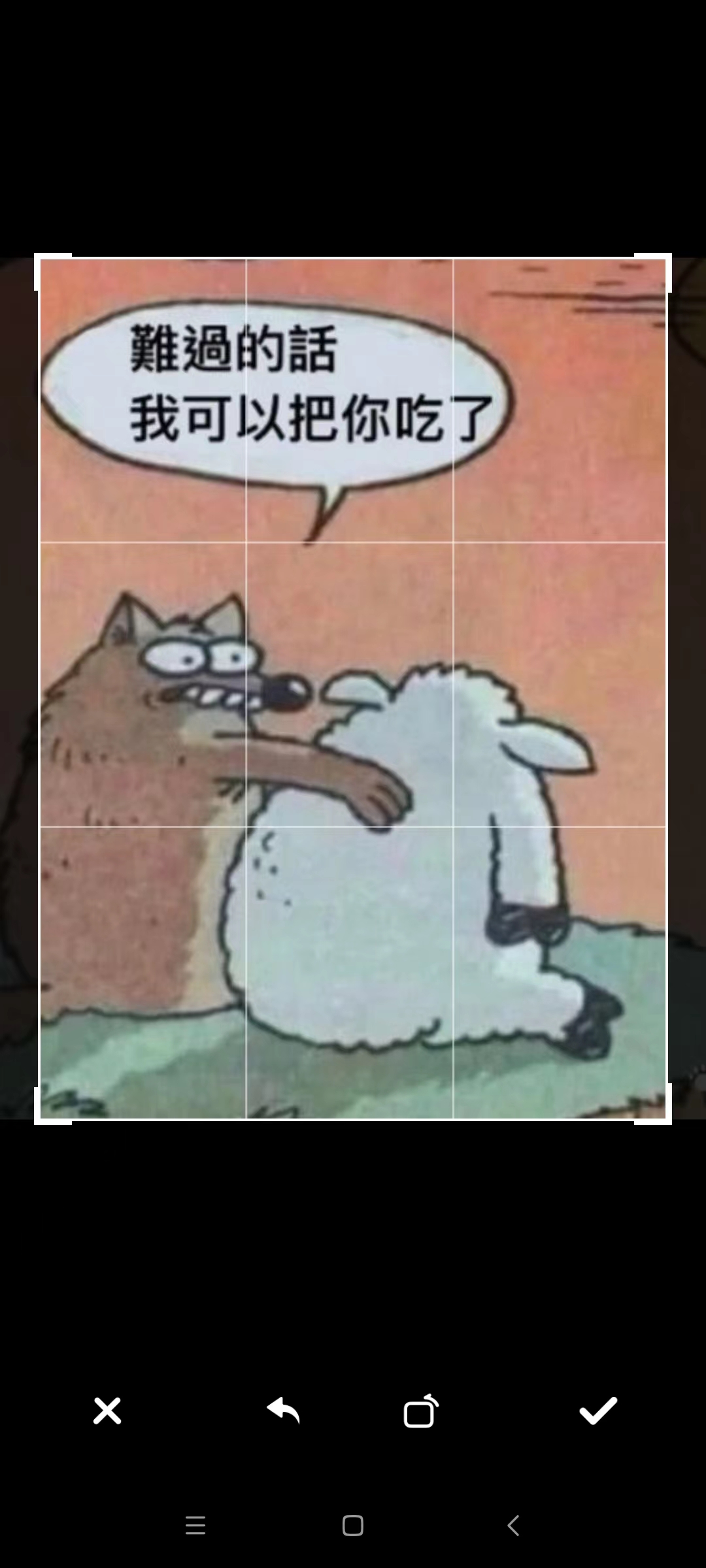
预览
预览模块实现起来就相对简单了,只需要根据官方文档调用其 uni.previewImage() 方法,以数组的方式传入相对应的图片路径和其索引(由于只有这一张图片所以是0)。
js
// 预览图片
const previewImgFn = () => {
uni.previewImage({
current: 0,
urls: [src.value]
});
}